Как запустить regedit?
 В какой-то момент работы на ПК у каждого из пользователей может возникнуть потребность внести изменения в реестр Windows. Самый тривиальный пример – пропала языковая панель и для ее восстановления нужно найти и запустить на компьютере regedit.exe. Быть может, для продвинутых пользователей такое действие и не вызовет никакой проблемы, однако у новичков подобный совет мгновенно отзовется фразой «легко сказать, а сделать-то как?». Действительно, как запустить на компьютере regedit? На самом деле очень просто — достаточно воспользоваться одним из 4 простых способов.
В какой-то момент работы на ПК у каждого из пользователей может возникнуть потребность внести изменения в реестр Windows. Самый тривиальный пример – пропала языковая панель и для ее восстановления нужно найти и запустить на компьютере regedit.exe. Быть может, для продвинутых пользователей такое действие и не вызовет никакой проблемы, однако у новичков подобный совет мгновенно отзовется фразой «легко сказать, а сделать-то как?». Действительно, как запустить на компьютере regedit? На самом деле очень просто — достаточно воспользоваться одним из 4 простых способов.
Вариант № 1: Запускаем редактор реестра через системное меню «Пуск»
Пожалуй, это самый удобный и простой способ, который можно использовать для открытия regedit абсолютно на всех компах независимо от установленной на них версии операционной системы Виндовс. Правда, в зависимости от интерфейса системы действия будут несколько отличаться:
- для Windows Vista, 7, XP и более ранних версий ОС:
 , либо находим на панели задач значок «Пуск» и жмем по нему левой кнопкой мыши. В любом случае должно открыться стандартное меню:
, либо находим на панели задач значок «Пуск» и жмем по нему левой кнопкой мыши. В любом случае должно открыться стандартное меню:
Далее в поисковую строку вводим значение regedit, и система автоматически найдет и отобразит необходимый нам файл:
Остается лишь запустить реестр Windows, для чего достаточно кликнуть по обнаруженному файлу regedit левой кнопкой мышки, и системное окошко, нужное нам для работы, откроется само собой:
- для ОС Windows 8:
Открываем меню «Пуск» и введем курсором по правой стороне экрана сверху вниз. Далее нажимаем «Поиск» (картинка «Лупа»), в появившейся поисковой форме вводим слово regedit и по клику левой кнопки мыши открываем найденную программу:
Вариант № 2: Запускаем regedit с помощью проводника Windows
Начать работу с редактором реестра также можно, воспользовавшись проводником операционной системы. Для этого открываем «Мой компьютер», выбираем Локальный диск C, а в нем папку Windows. В содержимом папки находим regedit и запускаем его двойным кликом мышки.

Редактор реестра regedit.exe можно также найти непосредственно через проводник Windows на системном диске в папке операционной системы
Вариант № 3: Запуск реестра Windows через встроенную поисковую строку
На ПК с операционной системой Windows 7 запустить regedit можно с помощью встроенной вверху меню папки формы поиска. В этом случае достаточно зайти в раздел «Мой компьютер», войти в Локальный диск C, ввести в адресную строку наименование regedit и нажать Enter. Система сама выполнит поиск и покажет файл доступа к редактору реестра.

Regedit в Windows 7 можно найти также, воспользовавшись встроенной формой поиска в правом верхнем углу любой папки
Может быть такое, что система обнаружит несколько файлов, имеющих в своем названии regedit. Этого не стоит пугаться. Просто находим среди них тот, который располагается на диске C в папке Windows и называется regedit. Чтобы запустить его, дважды щелкаем по нему мышкой, в принципе ничего сложного.
Вариант № 4: Открываем реестр Windows через команду «Выполнить»
Чем отличается этот способ запуска редактора реестра? Скоростью выполнения задачи, так как для запуска программы достаточно выполнить всего 3 действия:
- одновременно нажимаем на клавиатуре две клавиши
 и R;
и R; - в появившемся окне «Выполнить» находим строку поиска и вбиваем в нее слово regedit:

- теперь чтобы нужная программа загрузилась, остается лишь подтвердить свой выбор. Для этого либо жмем левой кнопкой мыши значение OK в окне «Выполнить», либо нажимаем на клавиатуре клавишу Enter. В любом случае откроется нужное для работы окно редактора реестра.
В целом такой вариант запуска реестра подходит для использования на компах с любой операционной системой от Microsoft. Тем не менее на компьютерах с Windows XP для этого также можно использовать преимущества ее внутреннего интерфейса.
В этом случае любым из описанных выше способов открываем меню «Пуск», находим пункт «Выполнить» и нажимаем по этой вкладке левой кнопочкой мышки. После этого откроется все та же стандартная для Windows утилита «Выполнить». Теперь остается только ввести в пустое поле для поиска значение regedit и клацнуть OK. В итоге редактор реестра запустится и будет готов к работе — все очень просто.
Таким образом, найти и запустить реестр Виндовс (программу regedit, редактор реестра) вполне несложно. Достаточно лишь выбрать один понравившийся вариант из 4 описанных выше и смело приступать к внесению нужных вам системных настроек.

Что такое regedit Windows и как с ним правильно работать [2019]
Несмотря на множество статьей в интернете, касающихся системного реестра regedit Windows, все же остаются актуальными вопросы относительно того, что такое реестр операционной системы и как его запустить.
Также немногие знают, какие опасности таит незнание работы с реестром.
Поэтому есть смысл обсудить варианты запуска на компьютере regedit. Если Вы относитесь к той группе людей, которая вообще не имеет представления о таких подобных «высоких материях».
Вы сможете понять и разобраться в этих вопросах и выбрать тот вариант для запуска, который будет удобным лично вам.
Скажем сразу, что вариантов запуска реестра есть три и мы рассмотрим все из них.
Содержание:
Что такое реестр Windows
Начнем с истоков.
Реестр Windows – это основа всей операционной системы, база данных, где хранится важнейшая информация и настройки для разных программ операционной системы.
Кстати, у нас на сайте вы можете прочитать материал о самых необходимых программах на ПК: Самые лучшие программы для ПК: ТОП-10 маст-хэв приложений
Здесь хранятся нужные драйвера, установленные разработчиками и самим пользователем на конкретном устройстве, учетные записи, информация о видах файлов.
Именно реестр Виндовс помогает слаженно работать всей операционной системе без каких-либо сбоев.
А также стоит сказать, что системный реестр является постоянно изменяющимся и увеличивающимся в размере хранилищем.
Чем больше настроек и программ установлено на устройстве, тем больше и объемнее становится это самое хранилище. Это если говорить просто о сложном.
Реестр операционной системы представляет собой базу данных с информацией об ОС
В случае установки на устройстве какой-либо программы в реестр копируется информация, которая нужна для запуска и бесперебойной ее работы.
В том случае, когда пользователь подключает другое устройство, в реестр также копируются сведения о его драйверах.
При открытии разных программ, операционная система копирует и изымает из реестра нужную информацию.
Для реестра свойственно наличие определенной иерархии. Так, в нем есть разделы и подразделы, а в них находятся параметры. Собственно, они и отвечают за работу всей операционной системы.
Определение: regedit – это редактор реестра, а реестр, в свою очередь, означает самую большую базу данных, в которой хранятся все данные об операционной системе.
А что же можно делать с помощью regedit?
Используя правку реестра (regedit) Windows можно исправить и изменить очень многие параметры, улучшить и ускорить работу операционной системы, отключить ненужные функции и наоборот, включить те, что необходимы для работы лично вам.
Но об этом стоит поговорить более подробно. Этим и займемся.
к содержанию ↑Возможности реестра
Если знать, как зайти в реестр и как им пользоваться, можно с легкостью осуществить такие задачи:
- Добавление в операционную систему какого-то параметра. Так можно добавить инструкцию для выполнения определенного действия или команды. С помощью подобных параметров можно полностью поменять облик ОС.
- Изменение существующих параметров. Опять же, можно поменять все, что только есть в операционной системе (если, конечно, знать, где в редакторе что находится). Только в этом случае используются существующие параметры.
- Исправление всевозможных проблем, связанных с ОС. В большинстве инструкций, которые Вы найдете в интернете, относительно исправления ошибок Windows, будет способ, что подразумевает использование редактора реестра.
- Удаление параметра. Эта функции используется для тех же целей, что описано выше.
- Переименование параметра.
Все то же самое можно сделать с разделами, подразделами и вообще всем, что только присутствует в реестре.
Вот так выглядит редактор реестра на Windows 7
к содержанию ↑Какие опасности таит незнание работы с реестром
Временами, могут возникать большие проблемы с операционной системой. Тогда редактирование реестра поможет вам в исправлении ошибок.
Некорректная работа реестра Windows может вызвать зависание устройства, плохую работу операционной системы. А также могут возникнуть проблемы с одной или даже со многими программами.
В конечном счёте это может привести к тому, что пользователь вообще не сможет загрузить операционную систему.
Вирусы способны навредить работе операционной системы и даже редактировать необходимые для работы параметры реестра.
Если не знать, что такое реестр, можно иметь большие проблемы с вирусами.
Если говорить конкретно, то проблемы, связанные с реестром, могут быть следующими:
- Снижение производительности компьютера. Здесь все просто. Выше мы говорили о том, что реестр представляет собой базу данных. Так вот, чем дольше Вы пользуйтесь своей ОС, тем больше разрастается эта самая база. Со временем она становится настолько большой, что система уже не может ее обрабатывать.
- Различные сбои, связанные с работой курсора, клавиатуры (кнопок) и других устройств. К примеру, довольно часто возникает ситуация, когда при однократном щелчке выполняется то действие, которое должно выполняться при двойном. И это далеко не самый плохой вариант. Исправить такие проблемы можно именно при помощи реестра.
- Проблемы со шрифтами. Так буквы могут отображаться некорректно, криво, края могут быть стерты или изогнуты и так далее. Эта проблема также исправляется с помощью regedit.
- Некорректное отображение списка программ. Например, в меню «Установка и удаление программ» находятся удаленные давно программы. Это возникает, опять же, из-за каких-то сбоев в реестре операционной системы.
На самом деле подобных проблем может быть очень много, и если Вы будете искать в интернете, как их решить, обязательно попадете на вариант, где используется реестр.
Вполне логично, что для этого необходимо знать, что же вообще такое regedit и как к нему добраться.
Поэтому чтобы предотвратить подобные проблемы, важно временами очищать и проводить оптимизацию реестра.
к содержанию ↑Как запустить на компьютере редактор реестра Windows
Исходя из сказанного выше, существует 3 способа выполнения поставленной задачи, а конкретно:
- Запуск реестра Windows с помощью диалогового окна «Выполнить».
- Функция поиска для запуска реестра.
- Открытие файла regedit.exe.
Первый вариант, по мнению многих юзеров, является одним из самых быстрых и удобных способов, как запустить редактор реестра в Виндовс. Он основывается на использовании диалогового окна «Выполнить».
Пошагово этот процесс выглядит следующим образом:
Ввод слова «regedit» в окно выполнения программ Windows
Шаг 1. Сначала запустите окно выполнения программ в Виндовс. В ОС Windows 10, 8.1 и 7 это можно сделать одинаковой комбинацией клавиш – «Win» и «R» («Win» – это клавиша, с изображением логотипа окна, которая находится на клавиатуре).
Шаг 2. В открывшемся окне в строке поиска введите слово «regedit», как это показано на рисунке.
Шаг 3. Чтобы подтвердить свой выбор, нужно нажать кнопку «OK» (как это показано на иллюстрации выше) или клавишу Enter на клавиатуре. После этого автоматически откроется окно редактора реестра Windows.
Как видим, все достаточно легко и просто.
Получилось?
Если нет, попробуйте использовать второй вариант. Он заключается в том, чтобы выполнить несколько простых шагов:
Поиск редактора реестра через меню «Пуск»
Шаг 1. Левой клавишей мышки нажимаем на меню «Пуск».
Шаг 2. В окне поиска вводим слово «regedit» (как это показано на рисунке 5). После этого, в результатах поиска, сразу же покажется редактор реестра Windows.
Шаг 3. Останется просто нажать на него, чтобы запустить программу.
Опять же, здесь все выполняется предельно просто.
Третий вариант еще более простой, чем два предыдущих. Заключается он в том, чтобы на диске «С» открыть папку «Windows» и найти там редактор реестра.
Он будет называться «regedit.exe» (как это показано на рисунке). Если у вас 64-битная операционная система, в этой папке будет находиться сразу два файла — «regedit.exe» и «regedit32.exe».
Второй предназначен для запуска под 32 бит. Останется лишь запустить его двойным щелчком мыши.
Рис. 6. Файл «regedit.exe» в папке «Windows»
Примечание: Если у вас в качестве системного используется какой-то другой диск (не «С»), папка «Windows» будет находиться внутри него. Чаще всего все-таки используется именно диск «С».
Если вам что-то непонятно, мы будем рады ответить на все вопросы в комментариях!
Как запустить редактор реестра Windows — Regedit.exe
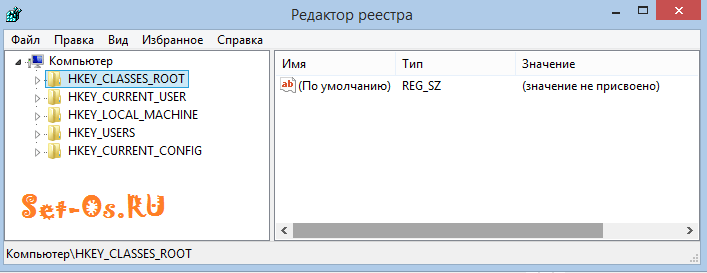
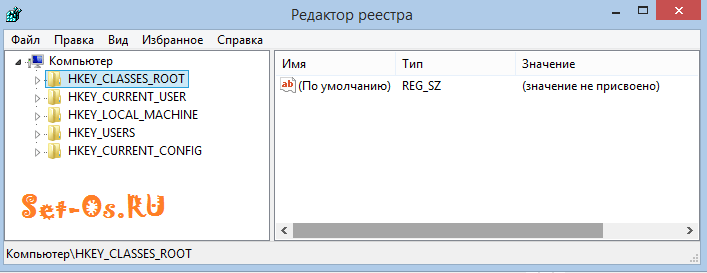
Реестр Windows — это самая главная база данных в этой операционной системе. Через него можно отредактировать работу практически любой программы. Для работы в нём существует специальный редактор, который открывает файлы реестра и предоставляет их в удобном для работы представлении — в виде так называемых веток. Как он выглядит на практике — Вы можете увидеть на картинке выше.
На самом деле запускает он — проще некуда.
1 способ. Актуально для Windows 7. Нажимаем кнопку Пуск и в строке поиска набираем слово — regedit. В результатах поиска должен отобразиться искомый ярлычок «Регедит».
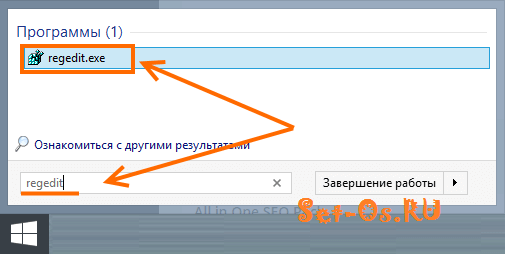
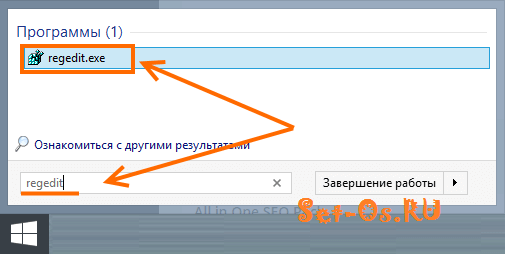
Отлично! Кликаем по значку и редактор реестра Виндовс запустится. Если Вы работаете не под Администратором, то по ярлыку надо будет кликнуть правой кнопкой мыши и выбрать пункт меню «Запустить под Администратором».
В Виндовс 10 это выглядит вот так:
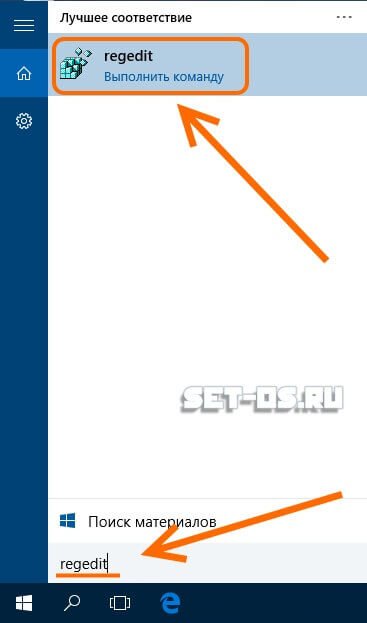
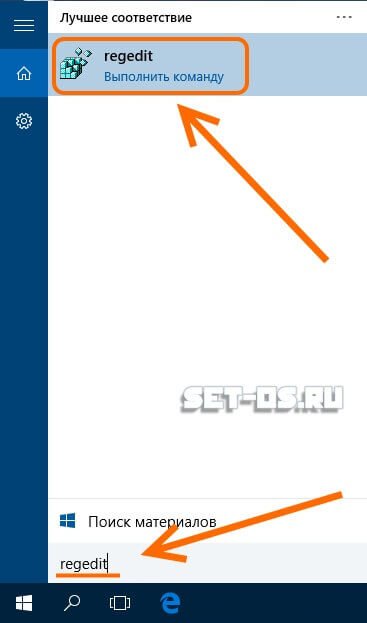
2 способ. Этот вариант более удобен для Windows 8 и 8.1, так как там нет нормальной кнопки «Пуск». На клавиатуре нажимаем комбинацию клавиш Win+R. Откроется окно «Выполнить»:
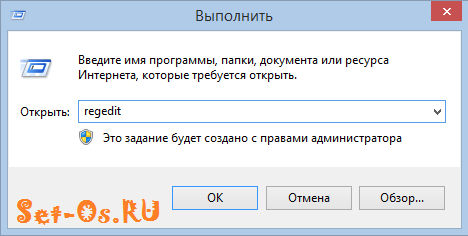
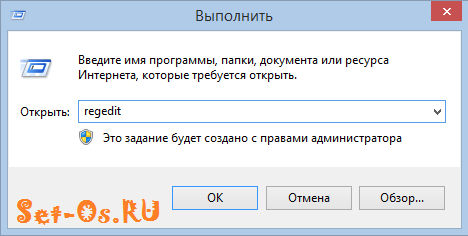
В нем набираем слово regedit и нажимаем кнопку OK. Кстати, так делали ещё на древней Виндовс 2000 и чуть более новой Windows XP.
3 способ. Командная строка. Ещё один из классических способов открыть редактор «Регэдит» — это запустить его из командной строки с правами администратора. Для этого нажимаем кнопку Пуск и вводим слово «Командная». В найденных результатах кликаем правой кнопкой на найденном значке системной консоли и в контекстном меню выберите пункт «Запуск от имени Администатора». Появится вот такое черное окошко:


пишем команду «regedit» и нажимаем клавишу Enter.
4 способ. Через проводник. Вам просто надо зайти на системный раздел, где установлена операционная система и открыть папку Windows. В ней будет лежать файлик regedit.exe. Запускаем его и вуа-ля — откроется реестр!
Внимание! Если же вдруг при попытке запуска редактор не открывается и не работают программы CCleaner, RegCelaner и т.п., то читайте статью Редактирование реестра запрещено администратором системы. Чаще всего такое происходит после работы вируса и к этому надо отнестись со всей серьёзностью.
Использование редактора реестра с умом
  windows | для начинающих
 Во многих статьях на сайте remontka.pro я рассказывал, как выполнить то или иное действие с помощью редактора реестра Windows — отключить автозапуск дисков, убрать баннер или программы в автозагрузке.
Во многих статьях на сайте remontka.pro я рассказывал, как выполнить то или иное действие с помощью редактора реестра Windows — отключить автозапуск дисков, убрать баннер или программы в автозагрузке.
С помощью правки реестра можно изменить очень многие параметры, оптимизировать работу системы, отключить какие-либо ненужные функции системы и многое другое. В этой статье поговорим об использовании редактора реестра, не ограничиваясь стандартными инструкциями наподобие «найти такой-то раздел, изменить значение». Статья в равной степени подойдет для пользователей Windows 7, 8 и 8.1.
Что такое реестр
Реестр Windows представляет собой структурированную базу данных, в которой хранятся параметры и информация, используемая операционной системой, драйверами, службами и программами.

Реестр состоит из разделов (в редакторе выглядят как папки), параметров (или ключей) и их значений (показываются в правой части редактора реестра).

Чтобы запустить редактор реестра, в любой версии Windows (от XP) вы можете нажать клавиши Windows + R и ввести regedit в окно «Выполнить».

Впервые запуская редактор в левой части вы увидите корневые разделы, в которых неплохо бы ориентироваться:
- HKEY_CLASSES_ROOT — данный раздел используются для хранения и управления ассоциациями файлов. Фактически, данный раздел является ссылкой на HKEY_LOCAL_MACHINE/Software/Classes
- HKEY_CURRENT_USER — содержит параметры для пользователя, под именем которого был осуществлен вход в систему. Здесь же хранятся большинство параметров установленных программ. Является ссылкой на раздел пользователя в HKEY_USERS.
- HKEY_LOCAL_MACHINE — в данном разделе хранятся настройки ОС и программ в целом, для всех пользователей.
- HKEY_USERS — хранит настройки для всех пользователей системы.
- HKEY_CURRENT_CONFIG — содержит параметры всего установленного оборудования.
В инструкциях и руководствах имена разделов часто сокращаются до HK + первые буквы имени, например, вы можете увидеть такую запись: HKLM/Software, что соответствует HKEY_LOCAL_MACHINE/Software.
Где хранятся файлы реестра
Файлы реестра хранятся на системном диске в папке Windows/System32/Config — файлы SAM, SECURITY, SYTEM и SOFTWARE содержат информацию из соответствующих разделов в HKEY_LOCAL_MACHINE.

Данные из HKEY_CURRENT_USER хранятся в скрытом файле NTUSER.DAT в папке «Users/Имя_пользователя» на компьютере.
Создание и изменение разделов и параметров реестра
Любые действия по созданию и изменению разделов и значений реестра можно выполнить, обратившись к контекстному меню, появляющемуся по правому клику по имени раздела или в правой области со значениями (или по самому ключу, если его требуется изменить.

Ключи реестра могут иметь значения различных типов, но чаще всего при правке приходится иметь дело с двумя из них — это строковый параметр REG_SZ (для задания пути к программе, например) и параметр DWORD (например, для включения или отключения какой-либо функции системы).
Избранное в редакторе реестра

Даже среди тех, кто регулярно пользуется редактором реестра, почти нет тех, кто использует при этом пункт меню «Избранное» редактора. А зря — сюда можно добавить наиболее часто просматриваемые разделы. И в следующий раз, для перехода к ним не копаться в десятках имен разделов.
«Загрузить куст» или правка реестра на компьютере, который не загружается
С помощью пункта меню «Файл» — «Загрузить куст» в редакторе реестра вы можете выполнить загрузку разделов и ключей с другого компьютера или жесткого диска. Наиболее часто встречающийся вариант использования: загрузка с LiveCD на компьютере, который не загружается и исправление ошибок реестра на нем.

Примечание: пункт «Загрузить куст» активен только при выборе разделов реестра HKLM и HKEY_USERS.
Экспорт и импорт разделов реестра
Если необходимо, вы можете экспортировать любой раздел реестра, включая подразделы, для этого кликните по нему правой кнопкой мыши и выберите в контекстном меню «Экспортировать». Значения будут сохранены в файле с расширением .reg, который по сути является текстовым файлом и его можно редактировать с помощью любого текстового редактора.

Для импорта значений из такого файла, вы можете просто дважды кликнуть по нему или же выбрать в меню редактора реестра «Файл» — «Импорт». Импорт значений может понадобиться в различных случаях, например, для того, чтобы исправить ассоциации файлов Windows.
Очистка реестра
Многие сторонние программы в числе прочих функций предлагают произвести очистку реестра, что по описанию должно привести к ускорению работы компьютера. Я уже писал статью на эту тему и не рекомендую выполнять подобную очистку. Статья: Программы для очистки реестра — стоит ли их использовать.
Отмечу, что речь идет не об удалении записей вредоносных программ в реестре, а именно о «профилактической» очистке, которая по факту не приводит к повышению производительности, но может привести к сбоям в работе системы.
Дополнительные сведения о редакторе реестра
Некоторые статьи на сайте, которые имеют отношение к редактированию реестра Windows:
А вдруг и это будет интересно:
как запустить на компьютере программу regedit? Что такое regedit Windows и как с ним правильно работать
Если говорить без излишних терминов и понятным языком, то реестр Windows – это большая, разбитая на блоки база данных, как дерево со своими ветками и листьями. В реестре содержатся практически все параметры и информация про ваш компьютер: информацию о ПО и его текущие настройки, информацию аппаратного обеспечения, профили всех пользователей, большинство изменений в конфигурации компьютера, и множество других вещей.
Как не трудно догадаться, в этой базе данных желательно ориентироваться и разбираться каждому, кто хочет быть с компьютером на «ты».
Но также учтите, что копаться в реестре – большая ответственность, ведь в нём фактически скрыты все настройки и «внутренности» Windows, и за каждое неверное действие вам выпишут довольно солидный штраф в виде переустановки системы, или придётся восстанавливать из сохранённой копии.
Или же копания в реестре в судорожных попытках найти ошибку – сам знаю, бывал в таких ситуациях. Поэтому… Первое, что вам стоит знать – не стоит лезть в реестр не имея базовых представлений о нём!
Первый, и самый универсальный способ, который работает во всех версиях Windows– комбинация из клавиш Win+R. После выполнения этой команды перед вами всплывет окно «Выполнить», в которое вы вводите команду «regedit» и нажимаете на кнопку «ок». Готово – вы попали в редактор!
Ещё один распространённый способ – через меню «Пуск». Открываете меню «Пуск», ищете в диалоговом окне «Поиск», и, открывая его, также вводите regedit.

Но на заметку – для Windows 8, 10 этот способ не очень подходит, поскольку у неё нет меню «Пуск». В ней редактор реестра можно найти если воспользоваться системным поиском
Третий способ – это непосредственно найти редактор в системной папке Windows. Для этого открываете Проводник, ищете папку Windows, и находите искомый файл запуска редактора.
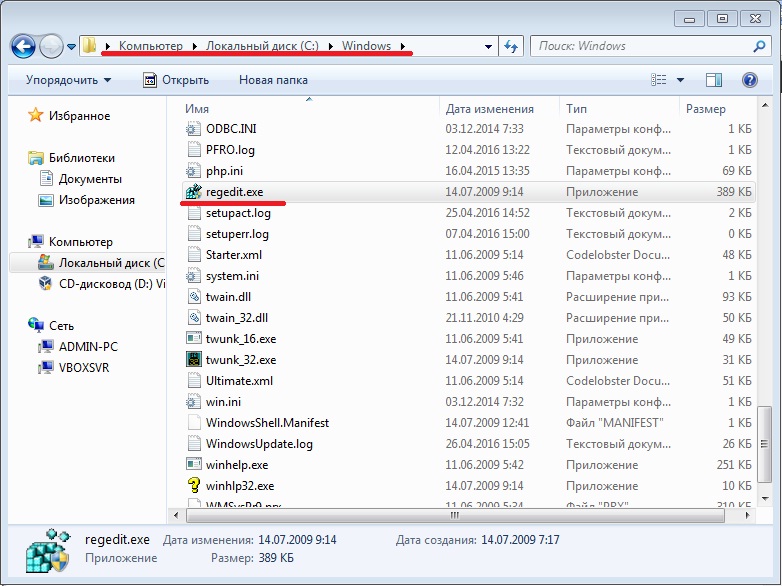
Как сделать резервную копию редактора реестра
Также вам стоит знать о такой важной вещи как резервное копирование реестра. Как его выполнить? Это довольно легко, ниже я описал простенькую инструкцию по копированию и сохранению реестра.
Для того чтобы выполнить резервное копирование реестра, нужно сделать несколько простых шагов:
1. Открыть редактор реестра. Способы, как это сделать, я описал выше.
2. Если вы хотите выполнить резервное копирование всего реестра, то достаточно войти в меню файлы и выбрать во вскочившем оконном меню пункт «Экспорт».
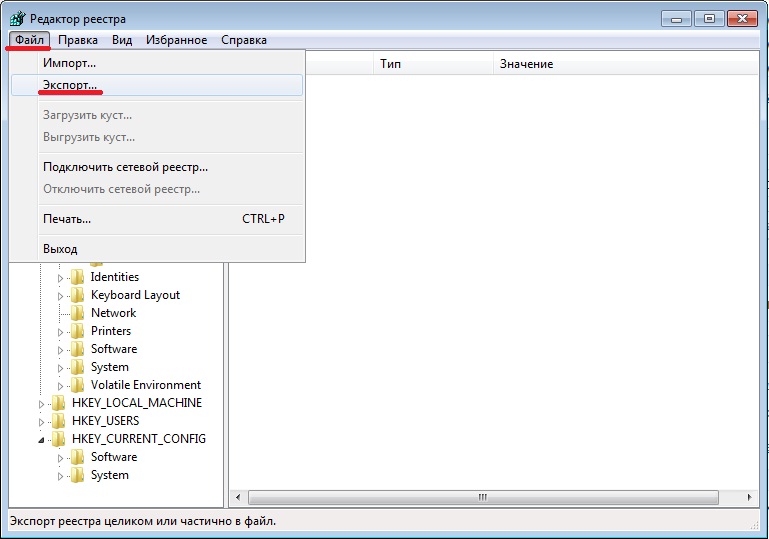
3. Если нужно копировать конкретный раздел,а не всё сразу, то вам нужно будет кликнуть ПКМ по выбранному разделу и также выбрать пункт «Экспортировать».
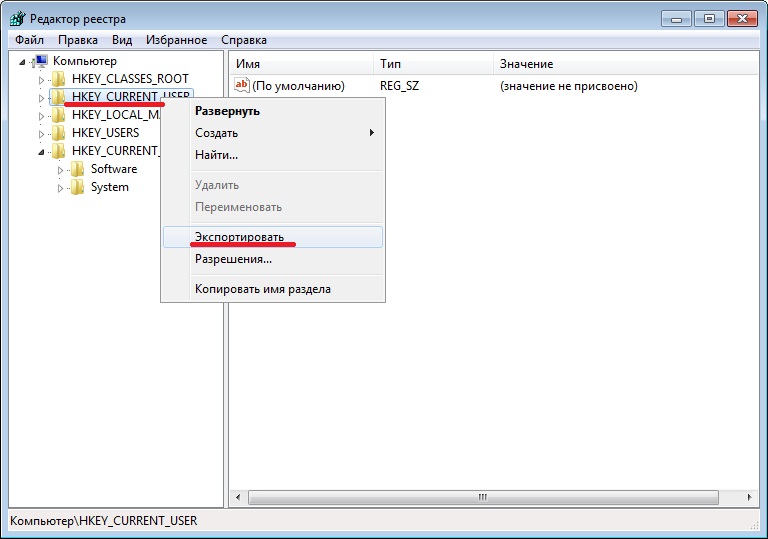
4. Всплывет диалоговое окно, в котором необходимо выбрать место, где будет размещена копия реестра, и дать ей название. Место лучше выбирать на другом жестком диске, а название можете дать какое угодно, главное чтобы оно отражало суть и чтобы вы сразу поняли, что это копия. Как только вы нажмёте кнопку «сохранить» пойдёт процесс сохранения реестра.

Вот и всё, в принципе, этого достаточно. Ничего сложного.
Как восстановить реестр из резервной копии
Теперь возникает ещё один вопрос – а как восстановить реестр из резервной копии?
Лично я чаще всего использую наиболее распространённый способ – найти сохранённую копию и дважды щёлкнув по ней мышкой в появившемся диалоговом окне щелкнуть по кнопке«Да». После этого произойдёт восстановление реестра и перезагрузка компьютера.
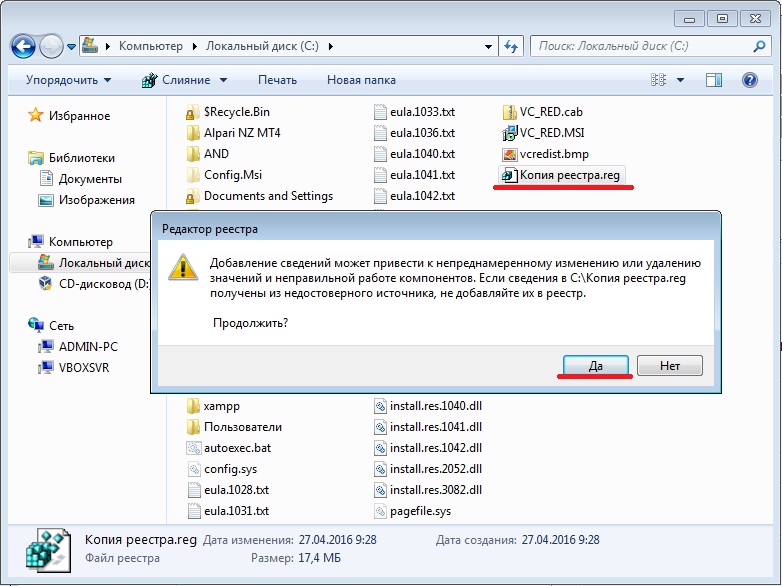
Есть ещё один популярный метод – кликнуть ПКМ по сохранённой копии и выбрать в появившемся меню пункт «Слияние». Эффект от него будет точно такой же, как и от первого.
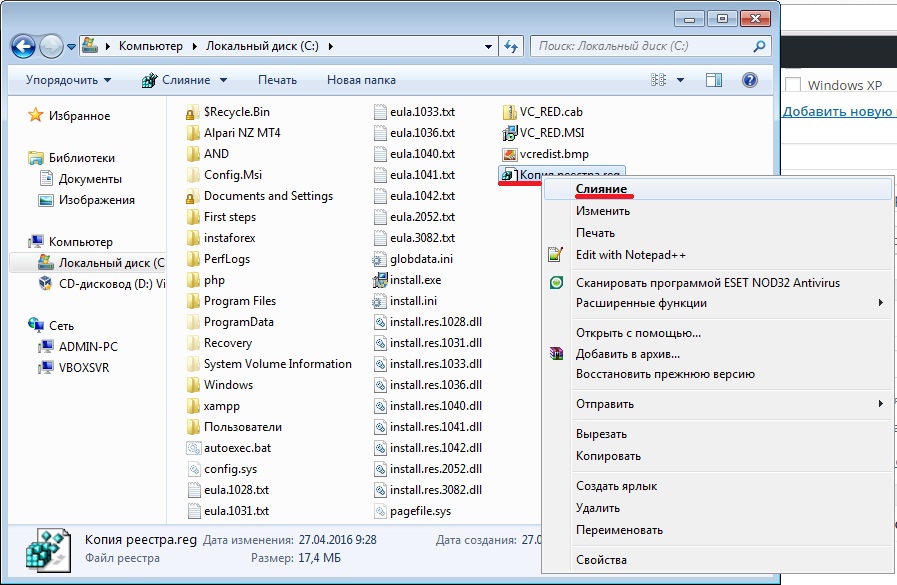
Выбирайте что вам удобно!
Ещё один популярный способ – найти и открыть сам редактор реестра и открыв меню «Файл» выбрать пункт «Импорт», после чего выбрать файл сохранённой копии и нажать на кнопочку «Открыть».
Результат не будет отличаться от тех двух способов, что я описал выше, просто для неподготовленного человека тут может быть чуть сложнее.
Для конфигурации и настройки Виндовс часто используется программа Regedit. Ее можно запустить разными способами. Как правило, у пользователей возникает вопрос: что можно сделать с помощью утилиты. Ответ на него дан в этой статье.
Что собой представляет программа?
Сначала необходимо выяснить предназначение Regedit. Информацию о ней, а также обо всех установленных утилитах на компьютере можно найти в специальной базе данных. Другими словами, все сохраняется в реестре. При помощи специаль
Что такое regedit.exe?
Подлинный файл regedit.exe является одним из компонентов программного обеспечения Microsoft Windows, разработанного Microsoft .
Windows — это операционная система. Редактор реестра — это утилита, которая используется для редактирования реестра Windows. Regedit.exe открывает окно редактора реестра в операционных системах серии 3.1 / 95 и не вызывает проблем с вашим ПК. Редактор реестра — это программа, которая позволяет пользователям вручную редактировать реестр Windows через пользовательский интерфейс. Эта программа позволяет пользователям выполнять несколько функций, включая создание, управление, переименование и удаление разделов реестра, импорт и экспорт файлов .REG, добавление выбранных пользователем разделов реестра в избранное и возможность удаленного редактирования реестра на другом компьютере в сети.Корпорация Microsoft со штаб-квартирой в Редмонде, штат Вашингтон, была основана Биллом Гейтсом и Полом Алленом. Microsoft известна своими крупными приобретениями билетов, такими как LinkedIn за 26, 2 млрд долларов в 2016 году и Skype Technologies за 8, 5 млрд долларов в 2011 году. Компания хорошо известна разработкой нескольких продуктов, включая операционные системы Windows, игровые приставки Xbox и Surface Pro. таблетки.
RegEdit расшифровывается как Registry Edit или
Расширение .exe в имени файла указывает на файл exe cutable. Исполняемые файлы могут, в некоторых случаях, нанести вред вашему компьютеру. Поэтому, пожалуйста, прочитайте ниже, чтобы решить для себя, является ли regedit.exe на вашем компьютере трояном, который вы должны удалить, или это файл, принадлежащий операционной системе Windows или доверенному приложению.
Процесс Regedit.exe в диспетчере задач WindowsПроцесс, известный как редактор реестра, принадлежит программному обеспечению Microsoft Windows Operating System от Microsoft (www.microsoft.com).
Описание: оригинальный файл regedit.exe является важной частью Windows и редко вызывает проблемы. Файл regedit.exe находится в папке C: \ Windows или иногда в подпапках C: \ Windows. Известные размеры файлов в Windows 10/8/7 / XP составляют 427 008 байт (50% всех вхождений), 146 432 байт и еще 5 вариантов.
Это файл, подписанный Microsoft. Regedit.exe — системный файл ядра Windows. Поэтому технический рейтинг надежности 0% опасности. Однако вам следует также прочитать отзывы пользователей.
Внешняя информация от Пола Коллинза:
Существуют разные файлы с одинаковыми именами:
- «NeroCheck» определенно не требуется. Добавлено DOOMJUICE.B WORM! Обратите внимание — это не действительная программа записи Ahead Nero CD. Также это не является действительным редактором реестра Windows, который находится в C: \ Windows или C: \ Winnt, тогда как эта версия находится в C: \ Windows \ System (Win9x / Me), C: \ Winnt \ System32 (WinNT / 2K) или C: \ Windows \ System32 (WinXP)
- «regedit» определенно не требуется. Добавлено BRID.A WORM! Примечание — находится в C: \ Windows \ System (Win9x / Me), C: \ Winnt \ System32 (WinNT / 2K) или C: \ Windows \ System32 (WinXP). Действительный «regedit.exe» находится в C: \ Windows (Win9x / Me / XP) или C: \ Winnt (WinNT / 2K)
Важно: некоторые вредоносные программы маскируются под regedit.exe, особенно если они не находятся в папке C: \ Windows. Таким образом, вы должны проверить файл regedit.exe на вашем ПК, чтобы убедиться, что это угроза. Мы рекомендуем Security Task Manager для проверки безопасности вашего компьютера. Это был один из лучших вариантов загрузки The Washington Post и PC World .
Аккуратный и опрятный компьютер — это главное требование для избежания проблем с regedit. Это означает запуск сканирования на наличие вредоносных программ, очистку жесткого диска с использованием 1 cleanmgr и 2 sfc / scannow, 3 удаления ненужных программ, проверку наличия программ автозапуска (с использованием 4 msconfig) и включение автоматического обновления Windows 5. Всегда не забывайте выполнять периодическое резервное копирование или, по крайней мере, устанавливать точки восстановления.
Если у вас возникла реальная проблема, попробуйте вспомнить последнее, что вы сделали, или последнее, что вы установили до того, как проблема появилась впервые. Используйте команду 6 resmon для определения процессов, которые вызывают вашу проблему. Даже для серьезных проблем, вместо переустановки Windows, лучше восстановить вашу установку или, для Windows 8 и более поздних версий, выполнить команду 7 DISM.exe / Online / Cleanup-image / Restorehealth. Это позволяет восстановить операционную систему без потери данных.
Security Task Manager показывает все запущенные сервисы Windows, включая внедренные скрытые приложения (например, мониторинг клавиатуры или браузера, авто вход). Уникальный рейтинг риска безопасности указывает на вероятность того, что процесс является потенциальным шпионским ПО, вредоносным ПО или трояном. B Malwarebytes Anti-Malware обнаруживает и удаляет спящие шпионские, рекламные программы, трояны, клавиатурные шпионы, вредоносные программы и трекеры с вашего жесткого диска.
Связанный файл:
synth4dvsc.sys iron.exe backgroundtransferhost.exe regedit.exe imvuqualityagent.exe googlewebacctoolbar.dll eragent.exe acdidintouch3.exe bthssecuritymgr.exe nhsrvice.exe atikmpag.sys
Что такое редактор реестра (regedit), как его открыть и использовать
В статьях на сайте мы часто упоминаем работу с реестром. В нем часто производят манипуляции для исправления ошибок или изменения необходимых параметров. Сегодня мы более детально разберем, как с ним работать.
Реестр – это одна из самых важных баз данных в системе Windows. Тут хранятся настройки самой системы, драйверов, параметры программ и многое другое.
Реестр выстроен в виде древовидной структуры, где разделы являются папками, в которых находятся различные параметры и значения. Разделы традиционно расположены в левой части, а их содержимое в правой.
Для входа используют окно «Выполнить», которое можно вызвать нажатием Win+R, в него вводят команду regedit.
При первом запуске в левой части можно увидеть 5 разделов, в которых располагается определенный набор параметров:
- HKEY_CLASSES_ROOT – отвечает за ассоциации файлов, т.е. что чему соответствует и чем открывается.
- HKEY_CURRENT_USER – локальная ветка. Отвечает за текущие настройки пользователя, который зашел в систему. Эта ветка настраивается отдельно для каждой учетной записи.
- HKEY_LOCAL_MACHINE – тут расположены локальные настройки компьютера, которые влияют на работу всех пользователей.
- HKEY_USERS – раздел с настройками всех пользователей.
- HKEY_CURRENT_CONFIG – отвечает за настройки и параметры аппаратных компонентов компьютера.
Обычно в инструкциях указывают не полное название ветки, а сокращают до первых букв, т.е. путь HKEY_CURRENT_USER\windows будет выглядеть, как HKCU\windows.
В какой папке хранится реестр
Физически реестр расположен на системном диске. Утилита regedit вызывает оболочку удобную для работы. Вся база данных расположена по адресу C:\Windows\System32\Config.
Тут есть множество файлов, каждый из которых отвечает за свою ветку. Например, раздел HKLM хранится в файлах SOFTWARE, SYSTEM, SECURITY и SAM. А файл NTUSER.DAT содержит ветку HKCU.
Как создавать или изменять разделы и параметры
Теперь перейдем к редактированию. Список возможных действий стандартный – переименование, удаление и создание. Чтобы получить доступ к таким возможностям достаточно вызвать контекстное меню либо на каталоге, либо в правой части окна. При необходимости изменить параметр, достаточно кликнуть на нем два раза.
Все значения могут относится к одному из 5 типов, но на практике обычно используются всего два – строковые переменные REG_SZ (может принимать текстовое значение) и числовые DWORD.
Использование функции — Избранное
Как и у многих программ, тут присутствует пункт «Избранное». Сюда можно сохранить наиболее востребованные ветки, чтобы мгновенно получать к ним доступ. Хотя эта возможность не особо полезна рядовым пользователям, которые работают с реестром, только в крайнем случае.
Редактирование реестра, если компьютер не загружается
Редактор также умеет работать с внешними файлами. Можно нажать на пункт «Загрузить куст», который находится в меню файл и выбрать необходимый элемент. Таким образом можно взять файл с одного компьютер и править на другом. По такому же принципу работают LiveCD, которые дают возможность править файлы реестра, если ОС Windows не загружается.
Стоит заметить, что такая возможность доступна только для разделов HKEY_USERS и HKEY_LOCAL_MACHINE.
Как экспортировать и импортировать разделы
Еще одна полезная функция – это возможность импортировать и экспортировать ветку или раздел. Чтобы сохранить каталог достаточно кликнуть на нем правой кнопкой мыши, затем открыть меню Файл и нажать Экспорт. Остается только выбрать местоположение файла и сохранить. Элемент сохранится с расширение reg.
Чтобы добавить такой файл в реестр достаточно два раза кликнуть на нем и согласиться с предупреждением, что данные будут внесены в реестр. Тоже самое можно сделать, используя пункт «Импорт» в меню Файл.
Чистка реестра
Для чистки обычно используют сторонние приложения, такие как CCleaner. Они проводят поиск ошибок и ненужных веток и удаляют их или исправляют. Также можно попробовать сделать тоже самое самому, но это достаточно опасно, поскольку неправильно редактирование параметров может привести к поломке системы.
 , либо находим на панели задач значок «Пуск» и жмем по нему левой кнопкой мыши. В любом случае должно открыться стандартное меню:
, либо находим на панели задач значок «Пуск» и жмем по нему левой кнопкой мыши. В любом случае должно открыться стандартное меню:



